Bilindiği üzere WordPress dünyanın en popüler web sitesi oluşturma araçlarından biridir. Günümüzde çok güncel olmasa da yakın zamanda yapılan bir araştırmaya göre dünya üzerindeki tüm web sitelerinin %30’dan fazlasının WordPress kullandığı bilinmektedir. Bu oran sayı olarak bakıldığında ise yaklaşık 75 milyondan fazla internet sitesi WordPress ile kurulmuştur.
Bu istatistikleri daha da detaylandırmamız gerekirse dünyanın en çok ziyaret edilen web sitelerinin %14,7’si WordPress tabanlı. Ayrıca dünya çapında her gün 500’den fazla yeni WordPress sitesi kurulmaktadır.
Bu kadar yaygın bir kullanım ağına sahip olan WordPress, tabi ki ülkemizde de yeni internet sitesi kurmak isteyen kişiler tarafından yoğun bir şekilde tercih edilmektedir. Bunun en önemli sebebi ise WordPress’in kullanıcısına sunmuş olduğu esnek kullanım alanıdır. WordPress bir sitenin açık kaynak kodları siteye her türlü müdahale yapmayı kolaylaştırmaktadır.
Bazı durumlarda internet sitenizin yer aldığı sunuculardan yana sıkıntı yaşanması olasıdır. Korkmayın; bu sıkıntılar oldukça yaygındır ve birçoğu sizden kaynaklı değildir. Ancak her ne kadar sizden kaynaklı olmasa da sunucu kaynaklı problemler sitenizin kalitesini düşürmektedir.
Sunucu kaynaklı problemlerin başlıcalarını şu şekilde belirtebiliriz:
- Siteye yoğun ziyaretçi girişi yaşandığında sitede yavaşlama meydana gelmesi
- Sunucu ısınmalarından kaynaklı sorunlar
- Sunucu bakımlarının sağlıklı bir şekilde ve zamanında yapılmamış olması
Sunucu problemlerinden kaynaklı sorunları çözmenin en kalıcı yolu sitenizin sunucularının yer aldığı hosting firmasını değiştirerek daha kaliteli hizmet veren bir firmanın sunucularını kullanmaya başlamaktır.
WordPress sitenizi kurduktan sonra hosting kaynaklı sunucu problemlerinden kurtulmak sunucularınızı değiştirmeniz gerekmektedir.
Bununla birlikte WordPress sitelerin bazı durumlarda halihazırdaki alan adı dışında başka bir alan adı üzerinden yayın yapması da istenebilmektedir.
Aslına bakılırsa aynı WordPress siteyi hosting işlemi için de alan adı değiştirme işlemi için de farklı bir yere taşımak için yapılan işlemler aynıdır. Bir WordPress sitenin nasıl taşınacağına ilişkin detaylı bilgileri yazımızda belirtiyoruz. Dilerseniz başlayalım.
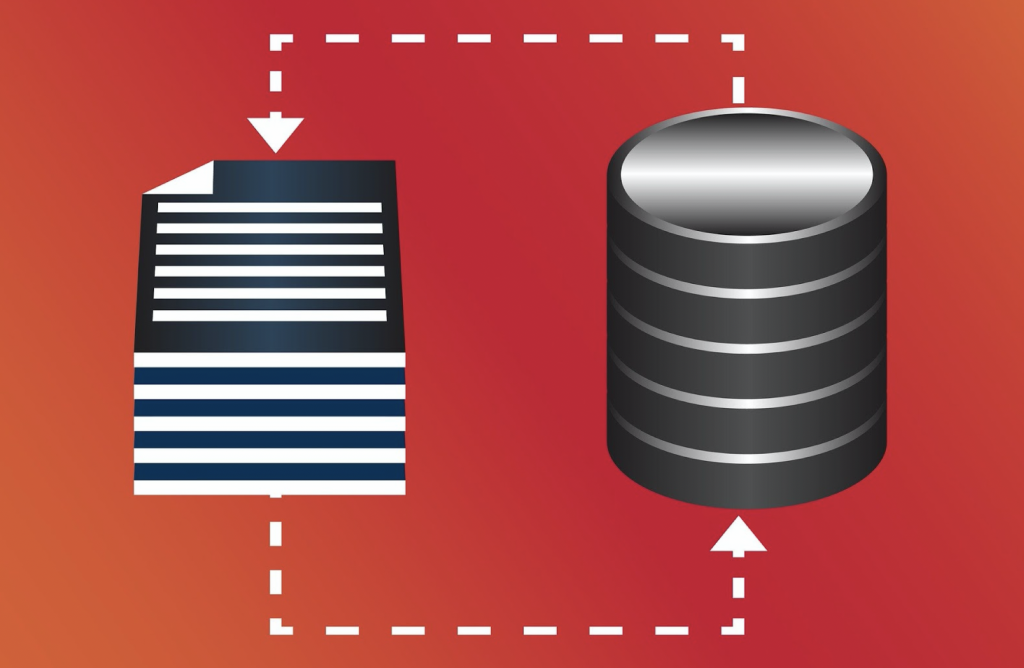
Adım-1: WordPress sitenizi mevcut sunucusundan alma
Gerek alan adını değiştirmek için gerekse de web sitenizin yayın yaptığı sunucuyu değiştirmek için yapılması gereken işlemler özünde aynıdır.
Öncelikle şunu bilmenizde fayda var. Bir sitenin yayın yaptığı sunucuya yüklenmesi tıpkı bilgisayarınıza dosya yüklenmesi gibidir. Nasıl ki bilgisayarınıza dışarıdan bir dosya yüklerken bir harici belleği bilgisayarınıza bağlayarak bu dosyayı bilgisayarınıza yüklüyorsanız internet sitesi sunucularında da aynı mantık geçerlidir. Buradaki tek fark bu sunuculara doğrudan bağlanmak yerine uzaktan internet üzerinden bağlanmanın mümkün olmasıdır.
Her internet sitesi sunucusunun dışarıdan yönetilebilen bir dosya alanı vardır. Bu dosya alanına sunucunun yer aldığı şirketin panellerinden erişim sağlanabilir. Sunucunun dosya yöneticisine dosya yükleme işlemi de bu şekilde yapılabilmektedir.
Hostinger’in web hostingi gibi bir sunucu üzerinde yayınlanan internet sitenizin dosya yöneticisini kullanarak sitenizin tüm dosyalarını yönetmeniz mümkündür. Burada yer alan dosya yöneticisinden sitenin her dosyasına müdahale edebilirsiniz.

Adım-2: Eklenti ile site dosyalarının çıktısını alma
WordPress site denildiğinde doğal olarak akıllara sitenizin farklı fonksiyonlarını yerine getirebileceğiniz eklentiler gelmektedir. Siteyi taşımak için de eklentilerden faydalanacağız.
Taşıma işlemi için kullanılabilecek pek çok farklı WordPress eklentisi vardır. Aslına bakılırsa bu eklentilerin birbirinden çok bir farkı yoktur. Biz yazımızda WP-All in one eklentisiyle bu işlemin nasıl yapılacağından bahsedeceğiz.
WP-All in one eklentisini kullanabilmek için öncelikle bu eklentiyi sitenizin yönetici (admin) panelinden kurmanız gerekmektedir. Sitenin admin paneline giriş yaptıktan sonra “Eklentiler” menüsünden “Yeni Ekle” seçeneğini seçmelisiniz. Bu seçeneği seçtikten sonra karşınıza gelen ekranda “Eklentilerde Ara” bölümüne “WP All in one” yazarak yazımızda bahsedeceğimiz eklentiyi bulun. Elbette ki bu eklentiyi kullanmak zorunda değilsiniz. Benzer işlem için farklı eklentilerin bulunduğunu da tekrar belirtelim.
İlgili eklentiyi bulduktan sonra “Hemen Yükle” butonuna tıklamalısınız. Eklentinin yüklenme işleminden sonra yine “Eklentiler” menüsüne girerek “Yüklü Eklentiler” kısmına tıklayın. Buradan yüklediğiniz WP-All in one eklentisini etkinleştirin.
İlgili eklentiyi etkinleştirdikten sonra admin paneline All-in-One WP Migration ismiyle menü şeklinde eklentiniz gelecektir. Eklentinin olduğu kısma geldiğinizde “Dışa Aktar” şeklinde bir menünün açılacağını göreceksiniz. Buradan sitenizin tüm dosyalarının bilgisayarınıza aktarma işlemini gerçekleştirmeniz mümkündür.
WordPress sitenizin dosyalarını WP All-in-one eklentisiyle aktarmak için eklentiye tıkladığınızda site dosyalarının ne şekilde çıkarılacağını da seçebilirsiniz. Cpanel kullanarak çıktısını aldığınız dosyayı yüklemek için dosya çıktı formatınızı “Dosya” olarak belirleyebilirsiniz.
“Dışa Aktar” butonuna tıkladıktan sonra sitenizin dosyalarının tamamı bilgisayarınızın belirttiğiniz kısmına aktarılacaktır. Bu aşamada sitenizin dosyalarını dışarı çıkarma işlemini gerçekleştirdiniz.
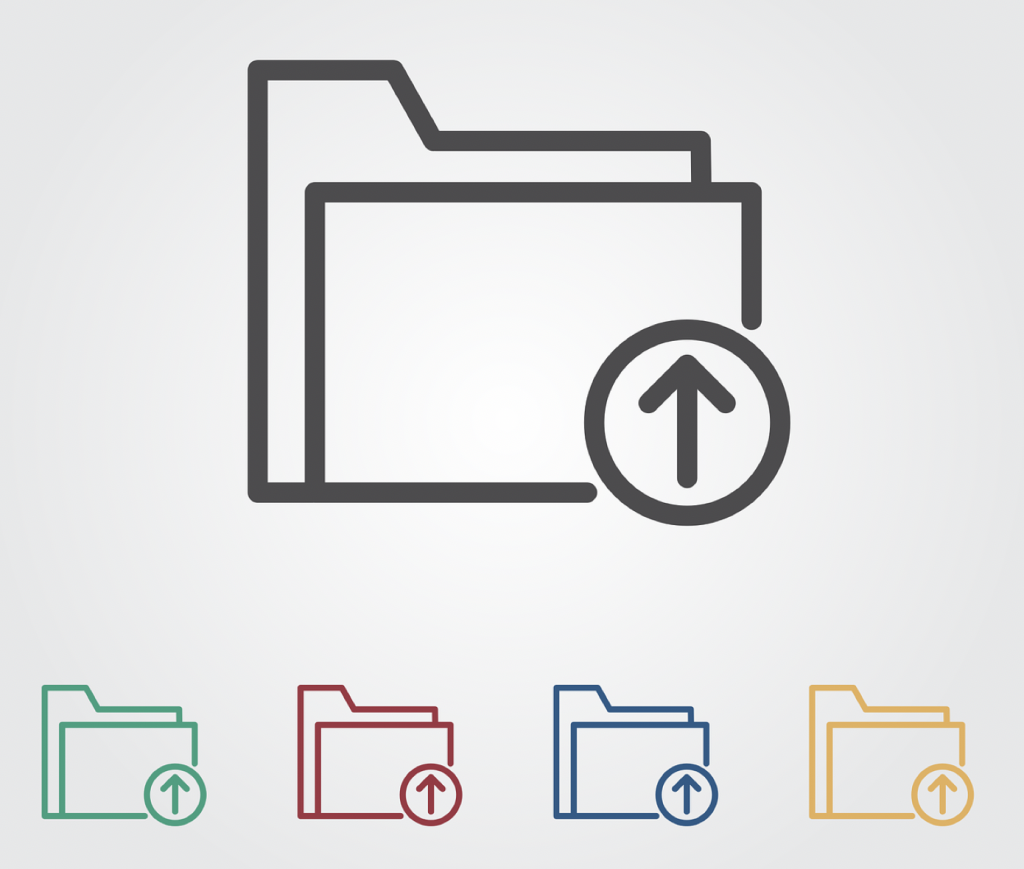
Adım-3: Çıktısı alınan dosyayı yeni alana yükleme
Gerek yeni alan adına gerekse de yeni sunucuya mevcut sitenizin dosyalarının çıktısını aldıktan sonra yüklemek için yeni sunucuya erişmelisiniz.
Cpanel erişimini sağladıktan sonra burada yer alan dosya yöneticisi kısmını açın. Dosya yöneticisi içerisindeki public.html klasörüne çıktısını aldığınız dosyaları panelin üst tarafında yer alan “Yükle” kısmından yüklemelisiniz.
Bu yükleme işleminin ardından WordPress sitenizi taşıma işlemi gerçekleşmiş olacaktır.










Yorum Yap